Ativar ou Desativar o Controle de Conta de Usuário (UAC) no Windows
Este tutorial mostra como alterar as configurações do UAC no Microsoft Windows.
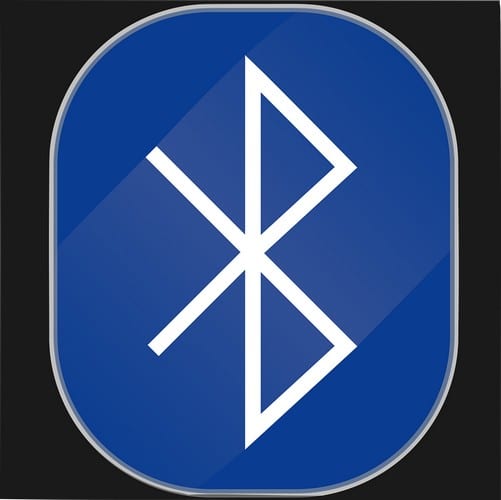
Emparelhar dispositivos Bluetooth externos com o seu computador Windows 10 pode, às vezes, ser um osso duro de roer. Por exemplo, o erro 'Verifique o PIN e tente conectar novamente' é um dos erros de Bluetooth mais freqüentemente encontrados no PC.
A boa notícia é que as soluções listadas neste guia de solução de problemas resolverão esse erro de PIN do Bluetooth.
Se você tiver sorte, talvez nem precise ler o restante deste guia. Digite 0000, 1111 ou 1234 como seu código PIN. Geralmente, esse é o PIN padrão para muitos dispositivos Bluetooth.
Se esta solução alternativa não funcionar e você for solicitado a conectar o dispositivo novamente, use o próximo método.
Depois de inserir seu código PIN aleatório e clicar no botão Conectar, digite o mesmo PIN novamente e pressione Enter. Faça isso enquanto o Windows 10 está tentando se conectar ao dispositivo Bluetooth problemático. Você não será solicitado a inserir o PIN duas vezes. Mas muitos usuários confirmaram que essa solução alternativa funcionou para eles.
Se houver outros dispositivos Bluetooth na mesma casa, desligue-os.
Remover o endereço do dispositivo Bluetooth problemático do Registro pode corrigir o problema.
Use este método, especialmente se você não puder emparelhar o teclado Apple com o PC com Windows 10. Existe uma lista negra oculta de MACs Bluetooth no Registro. Remova a pasta respectiva.
Abra o Editor do Registro.
Localize esta chave:
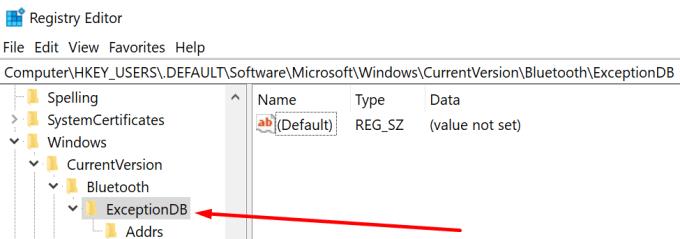
Em seguida, exclua a pasta em Addrs .
Reinicie o computador e tente emparelhar o dispositivo Bluetooth com o computador.
Pressione as teclas Windows e R ao mesmo tempo para abrir uma nova janela Executar.
Digite devicepairingwizard e pressione Enter.
Selecione o dispositivo Bluetooth que deseja emparelhar com o computador.
Clique no link ' Ou insira um código '.
Digite rapidamente o código numérico que aparece na tela. Você precisa ser muito rápido para inserir o código - pressione Enter.
O Assistente de emparelhamento de dispositivos instalará todos os arquivos necessários e concluirá o processo de emparelhamento.
Vá para a pesquisa do Windows e digite serviços.
Abra o aplicativo Serviços .
Clique com o botão direito no Serviço de Suporte Bluetooth .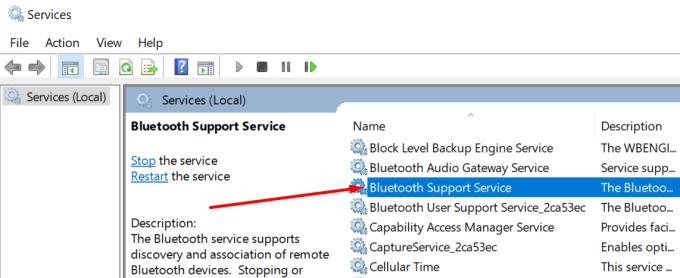
Selecione Propriedades .
Selecione a guia Logon .
Vá para esta conta .
Em seguida, selecione Navegar .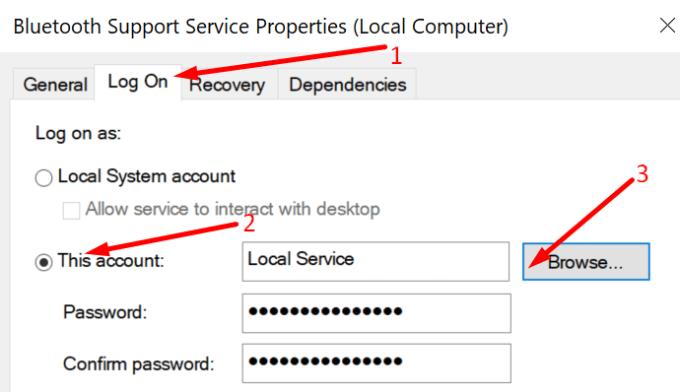
Vá para Serviço Local → Verificar nomes → clique em OK e aplique.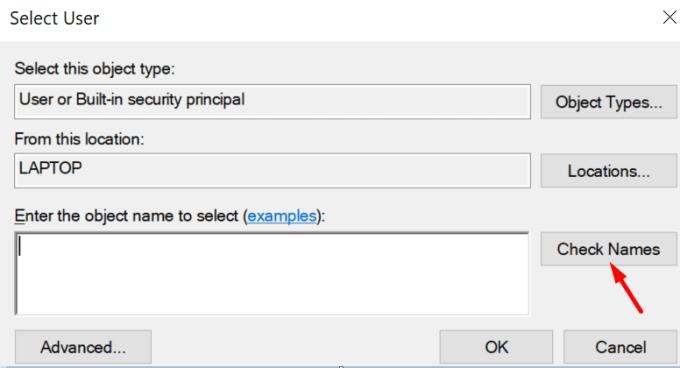
Verifique se o Windows ainda solicita que você verifique o PIN.
Se esse erro impedir você de emparelhar o controlador do Xbox One com o computador Windows 10, siga as etapas abaixo.
Desligue o controlador do Xbox. Sinta-se à vontade para remover as baterias ou a bateria também. Deixe o controlador sem bateria por 10 minutos.
Em seguida, ligue-o.
Pegue um cabo USB e conecte o controlador ao console Xbox. Você vai atualizar os drivers.
Vá para Perfil e sistema .
Em seguida, navegue até Configurações → Dispositivos e conexões → Acessórios .
Selecione seu controlador. Verifique a versão do firmware e clique no botão Atualizar .
No seu PC, abra o Gerenciador de Dispositivos .
Vá para Adaptadores de rede .
Em seguida, selecione o Adaptador Xbox Wireless .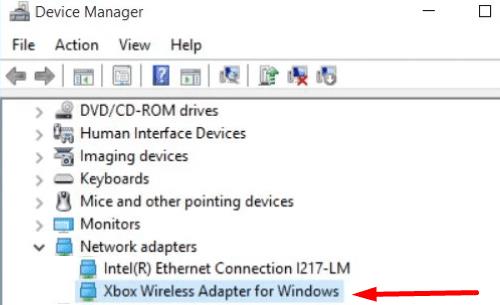
Clique com o botão direito e selecione Atualizar driver .
Reinicie o seu computador após instalar os drivers mais recentes.
Desconecte o controlador do console. Tente emparelhá-lo com o seu computador.
Se o seu computador depende de um dongle para conexões Bluetooth, talvez você precise de um novo dongle. Em outras palavras, se o seu adaptador Bluetooth não for 4.0, não se surpreenda se o Windows 10 solicitar um PIN. Você precisa do Bluetooth 4.0 para emparelhar o Xbox Controller com o PC.
Obtenha um novo adaptador Bluetooth; eles são muito baratos. Ou pelo menos teste com outro adaptador para verificar se o problema persiste.
A abordagem mais segura é comprar um Adaptador Xbox Wireless original para Windows 10 . Adaptadores ou dongles de terceiros costumam causar várias falhas.
Deixe-nos saber qual solução funcionou para você.
Este tutorial mostra como alterar as configurações do UAC no Microsoft Windows.
Se você não consegue alterar as configurações do mouse no Windows 10, atualize ou reinstale os drivers do mouse. Ou execute a ferramenta de solução de problemas de Hardware e Dispositivos.
A desfragmentação de um PC é vital para o seu bem-estar, mas você sabe como fazê-lo manualmente?
Se você está enfrentando falhas na conexão Bluetooth no Windows 10, use estas etapas de solução de problemas para corrigir o problema.
Cansado daquele alerta irritante que diz que seu computador com Windows 10 está sem atualizações importantes? Veja aqui como se livrar dele e mantenha seu sistema seguro.
Se o Microsoft Edge não iniciar em tela inteira, habilite o Modo maximizado na inicialização, atualize o navegador e limpe o cache e os cookies.
Quer habilitar a integridade da memória do Windows? Aqui estão 9 maneiras de corrigir erro de integridade da memória desativada no Windows 11/10.
Descubra como verificar o tipo de RAM no Windows 10 e 11 com estes cinco métodos eficazes. Confira e escolha o melhor para você.
Para remover completamente uma distribuição Linux no WSL, use a página Aplicativos e recursos, os comandos winget --uninstall ou wsl.exe --unregister. Veja como.
Aprenda a sincronizar as configurações do Windows 10 em todos os seus dispositivos para uma experiência mais unificada e prática.
Aprenda a definir as configurações de desempenho gráfico no Windows 10 para otimizar a performance dos aplicativos. Personalize seu sistema com dicas úteis.
Se você estiver enfrentando a tela rosa da morte no seu PC, existem várias maneiras de corrigi-lo. Aqui estão soluções viáveis para corrigir a tela rosa da morte no Windows 10 e 11.
O Microsoft Edge está usando muita RAM em seu computador com Windows 10 ou Windows 11? Mostramos como resolver esse problema.
Aprenda como acessar o menu de sinalizadores no Microsoft Edge Insider e aproveite ao máximo recursos experimentais.
O Gerenciador de Tarefas do Windows 10 inclui a opção de habilitar ou desabilitar o modo Eco para corrigir o alto uso de recursos de aplicativos e melhorar o desempenho e a energia.
O Microsoft Edge está demorando uma eternidade para concluir os downloads no Windows? Veja como corrigir a velocidade lenta de download no Microsoft Edge para Windows 11 e Windows 10.
Aprenda a solucionar problemas de conexão Bluetooth no Windows 10 de forma eficaz e rápida, garantindo a conectividade dos seus dispositivos.
Descubra como configurar o hotspot móvel no Windows 10 para compartilhar sua conexão com a Internet de forma fácil e eficiente.
Descubra 6 maneiras práticas de encontrar o nome do seu computador no Windows 11 e 10 para facilitar a conectividade e o suporte técnico.
O Windows 10 representa três décadas de desenvolvimento e, como sistema operacional, já está bastante polido. Isso não significa, porém, que quando você inicializa uma nova cópia deste sistema operacional, ele é perfeito em todos os aspectos.
Se você está enfrentando erros ou travamentos, siga os passos para uma restauração do sistema no Windows 11 para reverter seu dispositivo a uma versão anterior.
Se você está procurando as melhores alternativas ao Microsoft Office, aqui estão 6 soluções excelentes para começar.
Este tutorial mostra como você pode criar um ícone de atalho na área de trabalho do Windows que abre um prompt de comando em um local de pasta específico.
O Start11 é melhor que a Barra de Tarefas do Windows? Confira algumas das principais vantagens que o Start11 possui em relação à barra integrada do Windows.
Está com dificuldades para descobrir como definir um vídeo como protetor de tela no Windows 11? Nós revelamos como fazer isso usando um software gratuito que é ideal para múltiplos formatos de arquivo de vídeo.
Está ficando irritado com o recurso de Narrador no Windows 11? Aprenda como desativar a voz do narrador de várias maneiras fáceis.
Tentar manter várias caixas de entrada de email pode ser uma dor, especialmente se você tiver emails importantes caindo em ambas. Este artigo mostra como sincronizar Gmail com Microsoft Outlook em dispositivos PC e Mac Apple.
Mostramos como resolver o erro "Windows não pode fazer logon porque seu perfil não pode ser carregado" ao conectar-se a um computador via Área de Trabalho Remota.
Algo aconteceu e seu PIN não está disponível no Windows? Não entre em pânico! Existem duas soluções eficazes para corrigir esse problema e restaurar o acesso ao seu PIN.
O que fazer quando a hora do computador com Windows 11 misteriosamente não mostra a hora que deveria? Tente estas soluções.

























